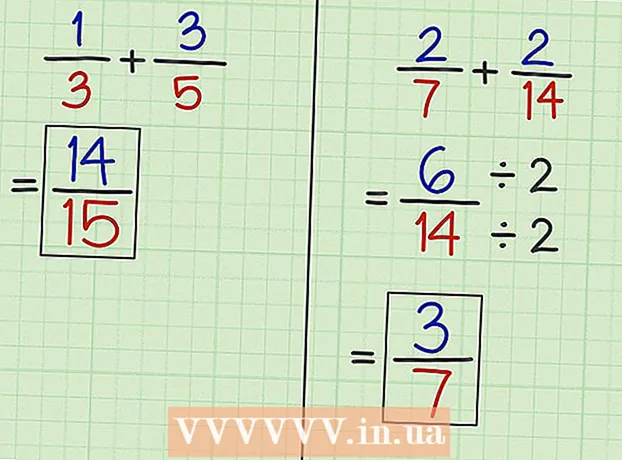著者:
Lewis Jackson
作成日:
14 5月 2021
更新日:
1 J 2024

コンテンツ
SDカード上の一部のファイルを誤って削除したり、メモリカードの不良によりデータが失われたりしていませんか?メモリカードの使用をすぐに停止して迅速に対応した場合でも、データ回復ソフトウェアを使用してファイルを回復できます。オペレーティングシステムごとに無料のオプションと、使いやすい有料プログラムがあります。
手順
方法1/3:PhotoRecによる(すべてのオペレーティングシステム)
SDカードへのアクセスを停止します。 ファイルが削除されたばかりの場合は、データがまだそこにあり、データが上書きされるのを待っている可能性があります。 SDカードにアクセスできないと、データを上書きする機能が制限されます。
- 理想的には、ファイルを回復する準備ができるまで、デバイスからSDカードを取り外します。
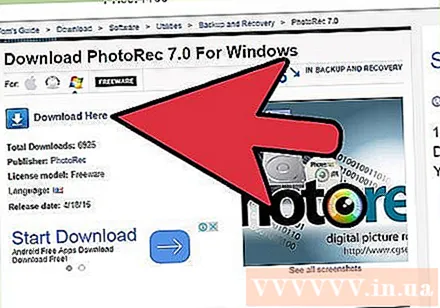
PhotoRecをダウンロードします。 PhotoRecは、Windows、OS X、およびLinuxの両方に対応した無料のオープンソースファイル回復ソフトウェアです。
プログラムを解凍します。 PhotoRecをインストールする必要はありません。 ZIPファイルからプログラムを抽出する必要があります。内部、 os オペレーティングシステムの名前になります。たとえば、Windowsバージョンは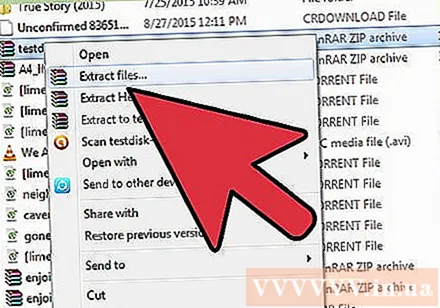
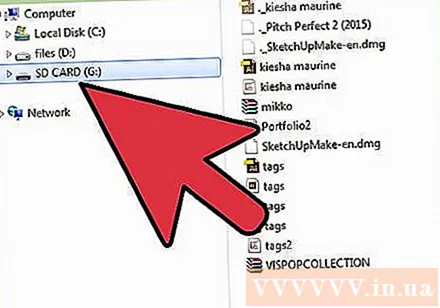
メモリカードを接続します。 メモリカードリーダーを使用してSDカードをコンピューターに接続するか、メモリカードをカメラに挿入し、USBケーブルを介してカメラをコンピューターに接続することができます。
PhotoRecを起動します。 PhotoRecはコマンドラインインターフェイスで実行されます。矢印キーを使用してプログラムをナビゲートします。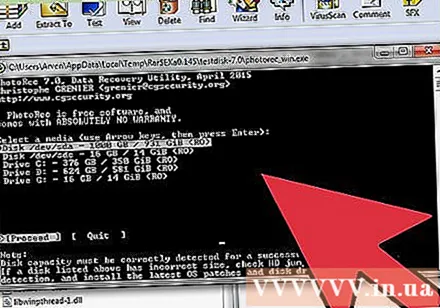
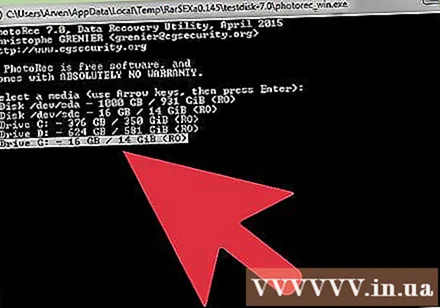
ドライブを選択します。 使用可能なドライブのリストからSDカードを選択し、をタップします ↵入力.
パーティションを選択します。 SDメモリカードには通常、パーティションが1つだけあります。矢印キーを使用して選択します。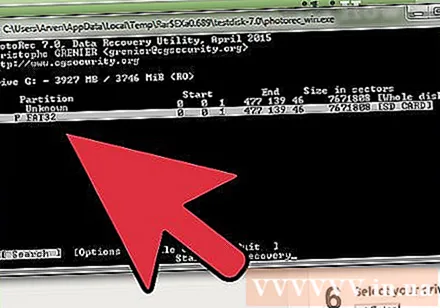
メニューを選択します。 このメニューオプションは、ウィンドウの下端に沿って配置されています。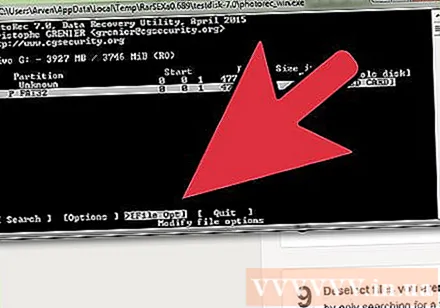
不要なファイルの選択を解除します。 検索する必要のあるファイルの種類を制限することで、検索を大幅に高速化できます。写真を復元する場合は、JPG、JPEG、RAW、CR2、PNG、TIFF、GIF、BMP、SR2、DNGを除くすべての選択を解除します。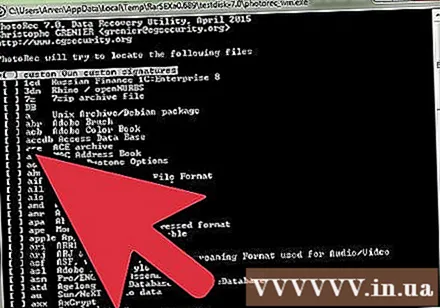
メニュー項目を選択して続行します。 ファイルシステムメニューが開きます。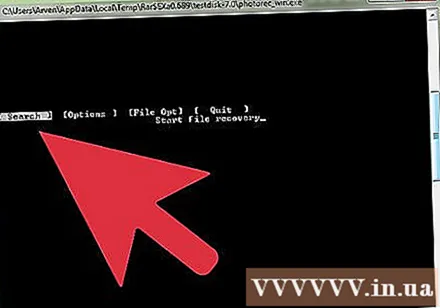
ファイルシステムタイプを選択します。 SDメモリカードからファイルを復元する場合は、(その他)を選択します。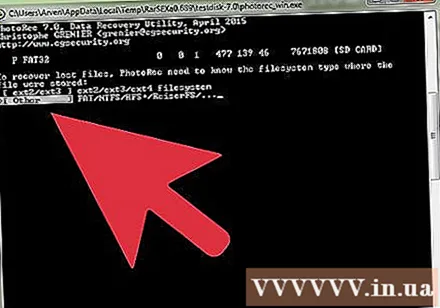
テストするスペースを選択します。 削除したファイルを復元する場合は、を選択します。障害のあるメモリカードにデータを復元する場合は、を選択します。
復元されたファイルを保存するフォルダーを選択します。 アクセスしやすいように、新しいフォルダを作成する必要があります。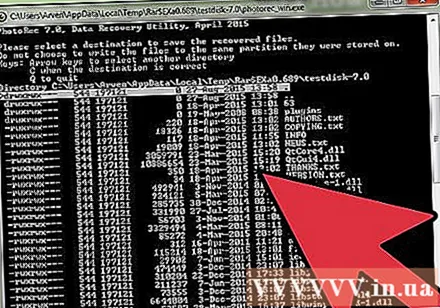
データが回復するのを待ちます。 これには長い時間がかかる場合があります。復元されるファイルの数は、リアルタイムに従って更新されます。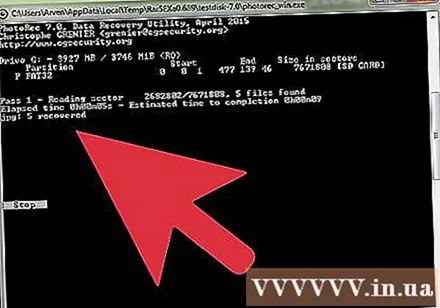
ファイルを参照します。 ファイル名が破損するため、復元されたファイルが見つかるまで手動で検索する必要があります。それでも目的の画像が見つからない場合は、別のデータ回復オプションを試すことができます。広告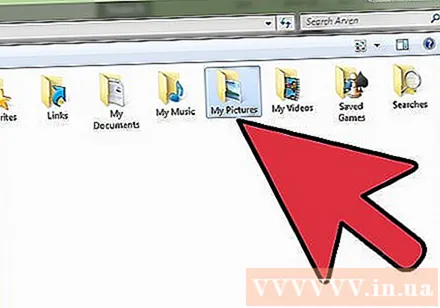
方法2/3:ZARの使用(Windows)
SDカードへのアクセスを停止します。 ファイルが削除されたばかりの場合は、データがまだそこにあり、データが上書きされるのを待っている可能性があります。 SDカードにアクセスできないと、データを上書きする機能が制限されます。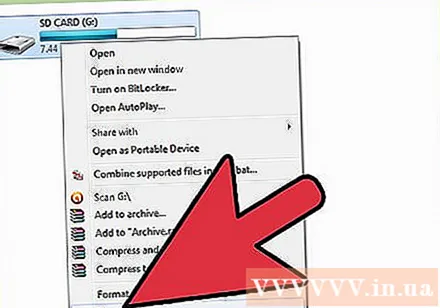
- 理想的には、ファイルを回復する準備ができるまで、デバイスからSDカードを取り外します。
ZAR(Zero Assumption Recovery)をダウンロードしてインストールします。 フルバージョンのZARには料金が必要ですが、デモ(試用版)では画像ファイルの復元のみが可能です。注:ZARは、開発者のWebサイトからのみダウンロードする必要があります。
- ZAR Webサイトで、ページの下部にある[画像回復]リンクをクリックします。これにより、デモをインストールして写真を復元できます。
メモリカードを接続します。 メモリカードリーダーを使用してSDカードをコンピューターに接続するか、SDカードをカメラに挿入し、USBケーブルを介してカメラをコンピューターに接続することができます。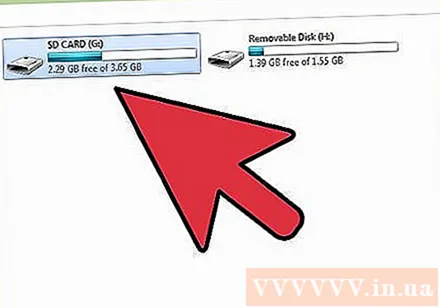
- コンピュータは、メモリカードをフォーマットするように要求するか、または読み取れないことを通知する場合があります。カード上の画像が保存されている場所を上書きする可能性があるため、このプロンプトでフォーマットしないでください。
ZARで画像回復ツールを開きます。 ZARを起動し、[イメージリカバリ(無料)]をクリックします。別のプログラムについては、同じアクションボタンを探してください。一部のプログラムは、このステップを完全にスキップする場合があります。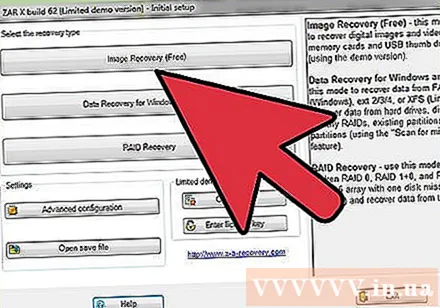
メモリカードを選択します。 [ディスクとパーティション]セクションで、SDカードを選択します。 [次へ]をクリックして、復元プロセスを開始します。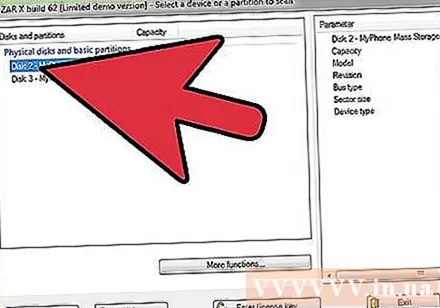
回復するファイルを選択します。 ソフトウェアがSDメモリカードで見つけた写真のリストが表示されます。復元する写真を選択するか、すべてを選択して失われたすべての写真を復元できます。画像をプレビューできず、ファイル名が失われる場合があります。
写真を復元した後、保存する場所を選択します。 SDカードが破損している場合は、ここに保存しないでください。代わりに、写真を保存するフォルダーをコンピューター上で選択または作成します。紛失したSDカードが再びクラッシュした場合、画像は安全です。
ファイルをコピーします。 [選択したファイルのコピーを開始]をクリックして、選択したファイルのコピーを開始をクリックして画像を復元します。選択したファイルが指定した場所に保存されます。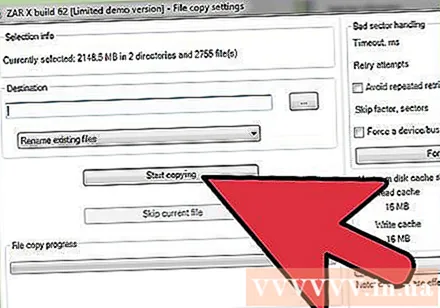
- 一部の写真は完全に復元されない場合があります。サムネイルがきれいに表示されていても、画像の一部が失われたり、完全に破損したりする場合があります。
方法3/3:Data Rescue 3(Mac)による
SDカードへのアクセスを停止します。 ファイルが削除されたばかりの場合は、データがまだそこにあり、新しいデータによって上書きされるのを待っている可能性があります。 SDカードにアクセスできないと、データを上書きする機能が制限されます。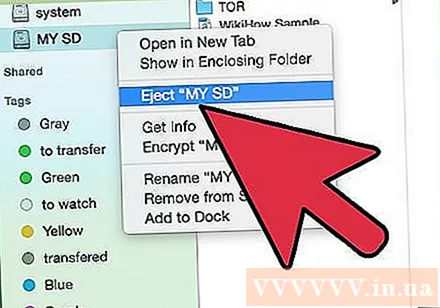
- 理想的には、ファイルを回復する準備ができるまで、デバイスからSDカードを取り外します。
Data Rescue3をダウンロードしてインストールします。 使用には料金がかかりますが、Data Rescue3はOSXで利用できる強力なデータ回復プログラムの1つです。DataRecovery3は、WebサイトまたはMac AppStoreから購入できます。
- お金をかけたくない場合は、PhotoRecを使用してください。
SDメモリカードを接続します。 SDカードをMacコンピューターに挿入します。 Macにメモリカードスロットがない場合は、USBケーブルを介して外部カードリーダーを使用するか、SDカードをカメラに挿入してコンピューターに接続できます。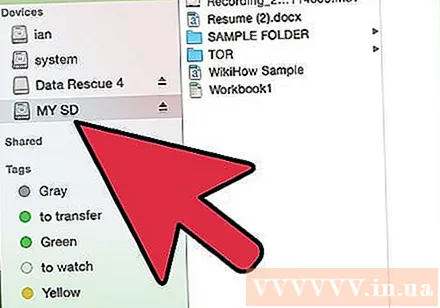
Data Rescue3を起動します。 プログラムは「アプリケーション」フォルダにあります。次に、メインメニューから[新規スキャンの開始]を選択します。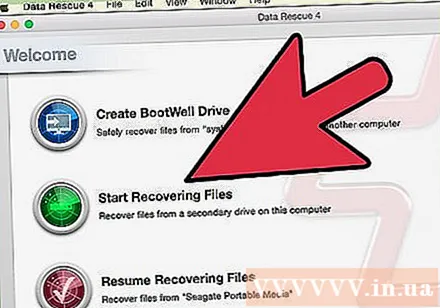
SDカードを選択します。 ドライブのリストが[データレスキュー]ウィンドウに表示されます。このリストからメモリカードを選択してください。
- プログラムにより、メモリカードのパーティションを選択するように求められる場合があります。ほとんどのメモリカードにはパーティションが1つしかありませんが、複数のパーティションがある場合は、SDカード全体を選択する必要があります。
スキャン方法を選択します。 最初のスキャンでは、「削除済みファイルのスキャン」を選択する必要があります。このプロセスでは、メモリカードの空き領域をスキャンして、削除されたファイルを探します。この方法が機能しなかった場合は、再試行して「クイックスキャン」プロセスを選択してから「ディープスキャン」を選択できます。スキャンタイプを選択したら、[開始]をクリックします。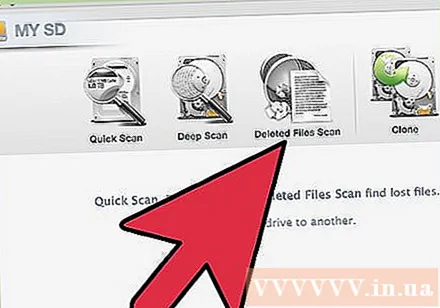
スキャンが完了するのを待ちます。 特にディープスキャンを選択した場合、これには時間がかかる場合があります。一時停止する場合は、[一時停止]ボタンをクリックします。
回復するファイルを選択します。 スキャンが完了すると、復元できるファイルのリストが表示されます。リカバリする各ファイルまたはフォルダの横にあるチェックボックスをオンにします。
- クイックスキャンまたはディープスキャンを実行すると、検索結果は[見つかったファイル]セクションに表示されます。
- [削除されたファイル]または[ディープスキャン]を選択した場合、検索結果は[再構築されたファイル]セクションに表示されます。通常、ファイル名は失われます。
- リストから選択して[プレビュー]をクリックすると、ファイルをプレビューできます。ただし、すべてのファイルがプレビューされるわけではありません。
ファイルの回復。 完了したら、[回復]をクリックして、ファイルをコンピューターに保存する場所を選択します。適切な場所を見つけたら、[開く]をクリックします。広告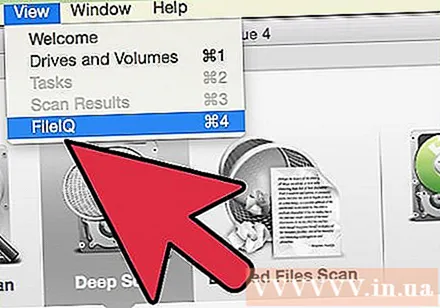
警告
- 失われたすべての写真を復元できるわけではありません。次のような場合、失われた画像を復元することはできません。メモリカードがひどく損傷しているか、再フォーマットされている、削除された画像が上書きされている。